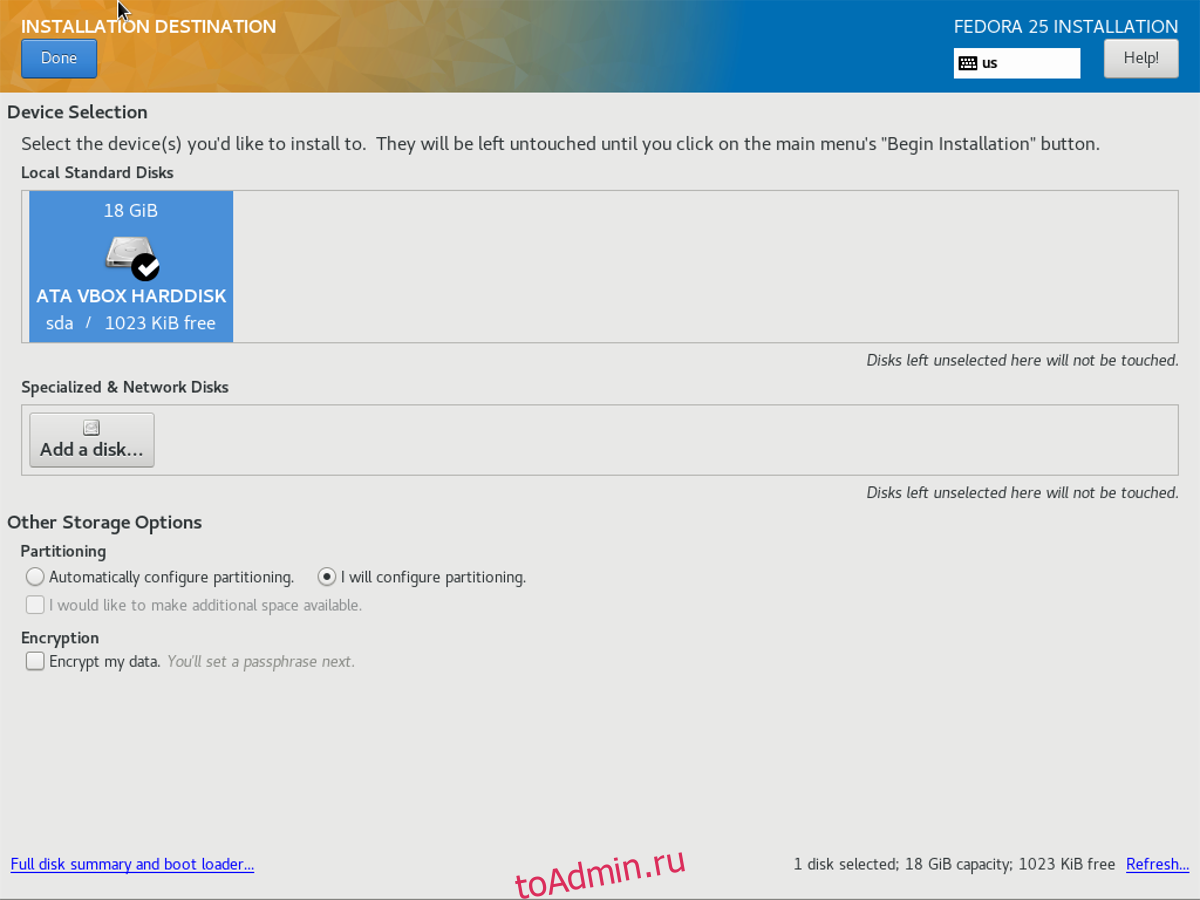Серверы Linux сложны и трудны в настройке, особенно если вы новый пользователь. В результате появилось множество проектов, которые значительно упростили создание собственного файлового сервера Linux. Одним из таких проектов, который пытается сделать собственный Linux NAS и управлять им, является Amahi. Проект Amahi гордится тем, что упрощает установку, простой пользовательский интерфейс и понятные операции. В этой статье мы рассмотрим, как установить Amahi 10 и настроить с его помощью полный Linux NAS.
Примечание: для запуска Amahi вам понадобится старый компьютер или сервер, который всегда может быть включен. Нет такого оборудования? Попробуйте попробовать это на VPS, насколько это возможно.
Оглавление
Установите Fedora Server 25
Amahi — это серверная технология для Linux, но ее нельзя скачать и записать на USB-накопитель. Вместо этого вам нужно будет использовать существующую серверную операционную систему, запустить инструмент установки Amahi и преобразовать вашу систему в HDA. Обычно в качестве ОС сервера используется Fedora Server.
Серверное программное обеспечение Amahi в его текущем выпуске — 11 на Fedora Server 27. Тем не менее, в этом руководстве мы сосредоточимся на Amahi 10 с Fedora Server 25, так как он более надежен, а установщик работает лучше. Вообще говоря, можно использовать эти старые версии Fedora Server, несмотря на новые выпуски, так как все программное обеспечение для вашего сервера обновляется через официальный репозиторий программного обеспечения Amahi.
Получение более старых версий Fedora Server не невозможно, хотя разработчики не одобряют этого, поскольку проект предпочитает, чтобы вы использовали их последнюю версию. Самый быстрый способ получить Fedora 25 — использовать инструмент wget. Откройте терминал и возьмите последний ISO-файл сервера F25.
wget https://download.fedoraproject.org/pub/fedora/linux/releases/25/Server/x86_64/iso/Fedora-Server-netinst-x86_64-25-1.3.iso
Загрузка ISO-образа сетевого установщика сервера F25 не займет много времени, поскольку он намного меньше полного ISO-образа DVD. Когда загрузка закончится, возьмите Etcher для Linux подключите USB-накопитель емкостью 1 ГБ и используйте его для прошивки файла ISO.
Теперь, когда Fedora 25 находится на USB-диске, найдите время, чтобы создать новый Аккаунт Амахи. Во время создания учетной записи вам будут заданы несколько вопросов о вашей сети, так что подготовьте эту информацию. Кроме того, средство создания учетной записи сгенерирует код установки. Сохраните эту информацию, так как она вам понадобится позже.
Разбиение
Разбиение сервера Fedora на разделы очень важно из-за того, как работает Amahi. Не выбирайте «АВТОМАТИЧЕСКИЙ», так как это создаст структуру разделов LVM и потенциально испортит вашу настройку Amahi. Вместо этого после загрузки ISO-файла F25 щелкните значок жесткого диска в разделе «СИСТЕМА», выберите жесткий диск, на который вы хотите установить, и установите флажок «Я настрою разбиение на разделы».
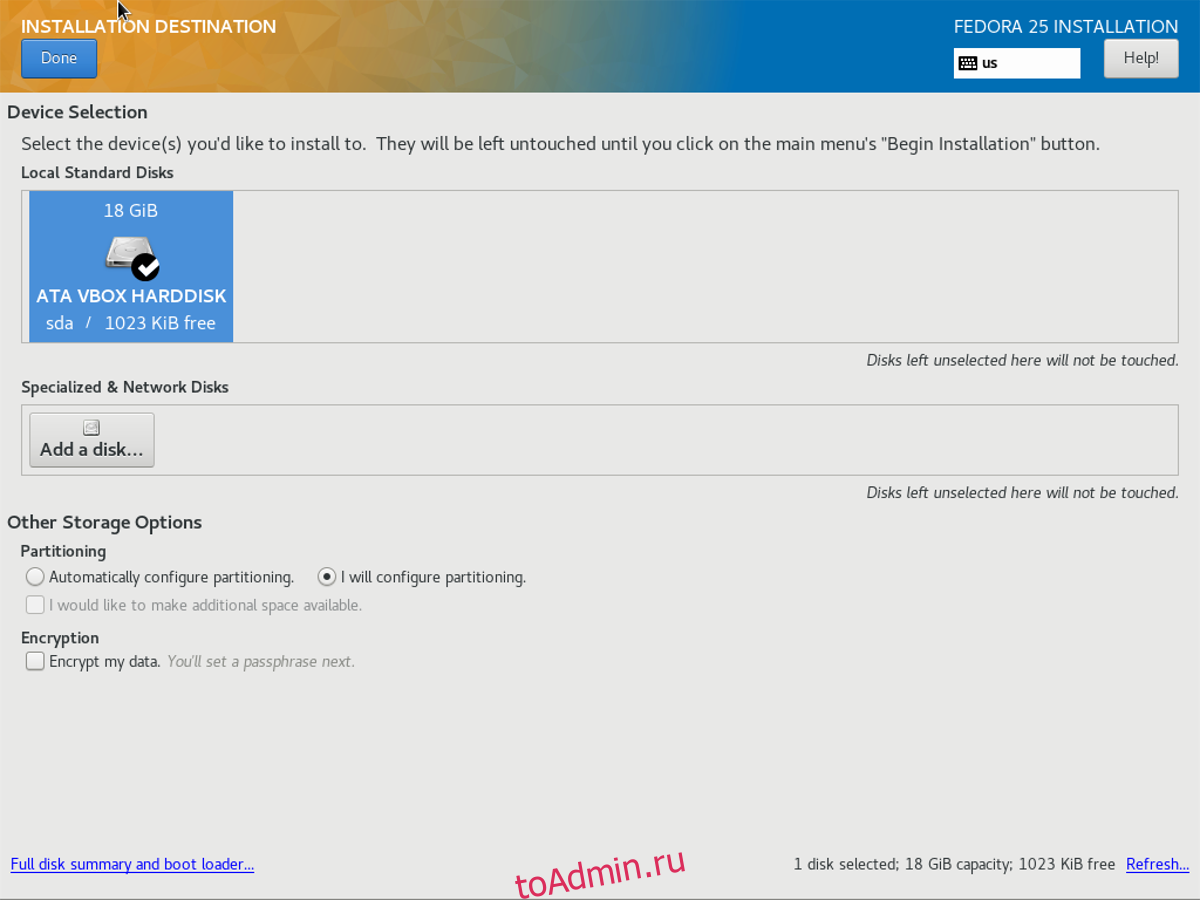
Нажмите кнопку «ГОТОВО», чтобы перейти к инструменту разметки Anaconda. В этом инструменте нажмите кнопку «минус», чтобы удалить абсолютно все разделы, имеющиеся на жестком диске в данный момент. Затем найдите раскрывающееся меню, откройте его и измените его с «LVM» на «СТАНДАРТНЫЙ».

Примечание: разделитель захочет изменить «СТАНДАРТНЫЙ» на «АВТОМАТИЧЕСКИЙ», поэтому вам может потребоваться изменить его обратно более одного раза.
Нажмите кнопку +, чтобы создать новый раздел. Найдите «Точку монтирования» и измените ее на /.
Постарайтесь предоставить корневому разделу большую часть места на жестком диске.
В этом учебном примере диск сервера Amahi имеет размер 18 ГБ. 14,9 ГБ пространства уходит в раздел Root, а оставшееся пространство уходит в раздел SWAP.
Когда все разделы настроены, нажмите «Готово», чтобы вернуться в предыдущее меню.
Пользователи UEFI
Вообще говоря, для домашнего сервера UEFI не нужен. Большинство пользователей должны иметь возможность просто использовать загрузку BIOS. Не можете использовать BIOS? В таком случае после создания корневого раздела создайте раздел Fat32 размером 512 МБ. Под точкой монтирования выберите / boot / efi.
Когда раздел EFI будет готов, используйте оставшееся место на диске для создания раздела подкачки.
Начать установку
Настройка разделов — самая сложная часть. В остальном установка довольно проста. Выберите «Выбор программного обеспечения». В этом разделе выберите «Минимальная установка». Справа выберите «Стандарт», затем нажмите «Готово», чтобы вернуться в главное меню. Нажмите «Начать установку», чтобы начать процесс установки.
Когда Fedora Server завершит установку, настройте имя пользователя. НЕ УСТАНАВЛИВАЙТЕ КОРНЕВОЙ ПАРОЛЬ!
Установить Amahi
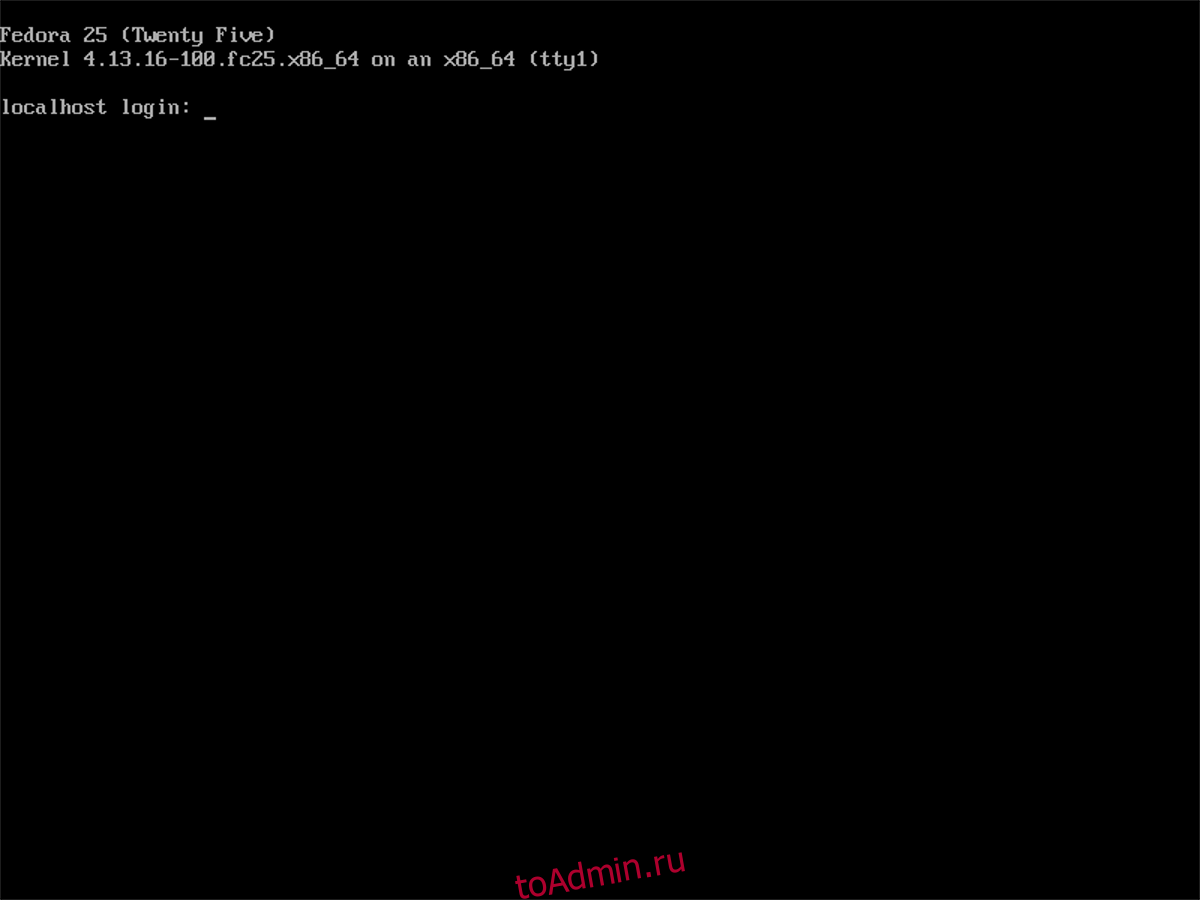
Теперь, когда сервер Fedora запущен и работает, пора установить Amahi 10. Прежде чем что-либо делать, запустите команду ping, чтобы убедиться, что ваше сетевое соединение на сервере работает:
ping google.com -c3
Загрузите и установите Amahi RPM:
sudo -s rpm -Uvh https://f25.amahi.org/noarch/hda-release-10.0.0-1.noarch.rpm
Наконец, установите инструменты Amahi. Обязательно замените «ВАШ УСТАНОВОЧНЫЙ КОД» на код, который Амахи дает вам после создания новой учетной записи.
dnf -y install hda-ctl hda-install YOUR-INSTALL-CODE
Использование Амахи
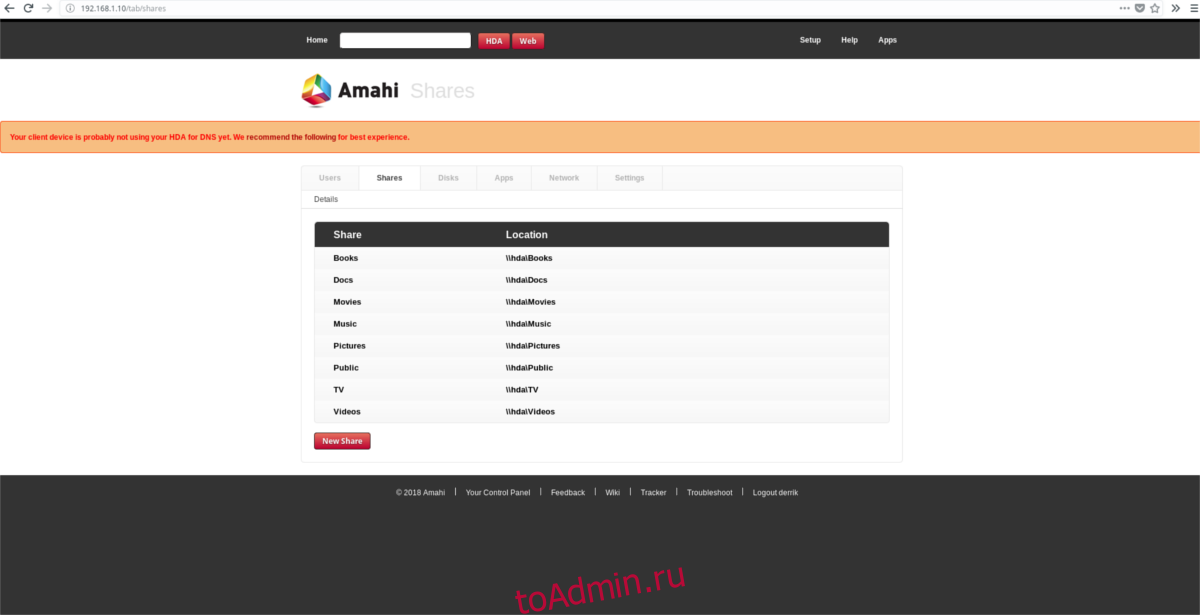
В отличие от многих других программных инструментов Linux NAS, Amahi на самом деле не требует настройки. Совместное использование файлов должно быть готово к использованию прямо сейчас. Чтобы использовать свой сервер, войдите в систему через веб-интерфейс и настройте свой сервер (если хотите). Откройте новую вкладку браузера и получите доступ через:
https://server-local-ip-address
Не знаете, какой у сервера IP? Попробуйте эту команду:
ip addr show
Пользователи также могут установить различные приложения из магазина Amahi. Узнать больше о приложениях здесь.
Перейти на Amahi 11
Как было сказано ранее в статье, сервер Amahi работает на более старой версии Fedora Server. Разработчики не торопятся выпускать новые версии программного обеспечения, так что так оно и есть. Если вы используете свой сервер только для Amahi и не нуждаетесь в последних пакетах, это нормально. Более старые версии Fedora не имеют официальной поддержки со стороны разработчиков, но это не должно быть проблемой.
Если вам неудобно использовать Amahi 10, подумайте об обновлении до версии 11, поскольку он использует Fedora 27, которая все еще имеет некоторую поддержку, хотя 28 сейчас отсутствует. Прочтите статью Amahi Wiki, как описано, как обновить вашу установку.